TortoiseSVNの使用方法
TortoiseSVNはSubversionクライアントとして、Windowsのエクスプローラからバージョン管理を行えます。またはVisual Studioを使用しているならば、VisualSVNを導入することでVisual Studio上からバージョン管理することもできます。
ダウンロード
作業手順
基本的な作業手順は、次のようになります。
- リポジトリを作成する。 ≫
- リポジトリレイアウトを決定する。(リポジトリにフォルダを作成する) ≫
- すでにプロジェクトが存在しているならば、データをリポジトリにインポートする。 ≫
- リポジトリからチェックアウトして、作業コピーを作成する。 ≫
- バージョン管理すべきではないファイルを、無視リストに追加する。 ≫
- 作成した作業コピーに対して作業を行う。
- 作業コピーの更新を確認して、リポジトリにコミットする。 ≫
属性 (Property) の設定
ファイルやフォルダの属性を、エクスプローラのプロパティから設定できます。
| 分類 | 属性 | 説明 |
|---|---|---|
| Subversion プロパティ |
svn:externals | 外部参照するプロジェクト |
| svn:ignore | 無視リスト | |
| TortoiseSVN プロパティ |
tsvn:longinsize | ログメッセージの長さの最小値 (適切なメッセージの入力を強制) |
| tsvn:lockmsgminsize | ロックメッセージの長さの最小値 (適切なメッセージの入力を強制) |
|
| tsvn:logwidthmarker | ログメッセージの行の最大長 (メッセージ入力時に、最大長を示すマーカを表示する) |
|
| tsvn:logtemplate | ログメッセージのテンプレート (メッセージ入力時に、テンプレートとして自動で挿入される) |
設定対象のファイルやフォルダのコンテキストメニューのプロパティから、Subversionタブを開きます。そして[属性]ボタンをクリックします。

エクスプローラの【プロパティ → Subversionタブ】
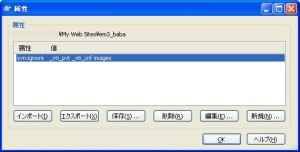
設定されている属性の一覧
属性ダイアログで[新規]ボタンをクリックすると、[属性を追加]ダイアログが開きます。ここで右上のコンボボックスから属性名を選択し、テキストボックスに属性値を入力して属性を設定します。
なお[属性を再帰的に適用する]にチェックを入れることで、フォルダ以下にあるサブフォルダとファルにも同属性を設定できます。
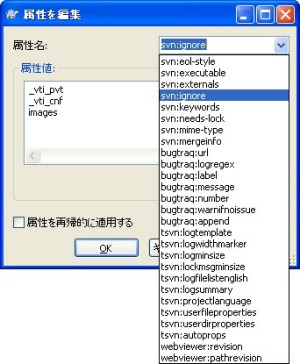
利用する差分ビューアの変更
TortoiseSVNには標準でTortoiseMergeが付属していますが、設定から利用する差分ビューアを変更できます。

【設定 → 差分ビューア】
外部のビューアで差分を表示するためには、それを起動するときにコマンドラインオプションで比較するファイル名などを指定する必要があります。たとえばWinMergeを利用するならば、
"%ProgramFiles%/WinMerge/WinMergeU.exe" -ub -dl %bname -dr %yname %base %mine
のように設定します。
| パラメータ | 置換後の値 | |
|---|---|---|
| %base | 変更前 | ファイル名 |
| %bname | ウィンドウタイトル | |
| %mine | 変更後 | ファイル名 |
| %yname | ウィンドウタイトル | |
ログメッセージの変更
ログメッセージへの変更は元には戻せないため、デフォルトでは変更が禁止されています。これを許可するには、リポジトリフォルダのhooksフォルダに[pre-revprop-change.bat]というバッチファイルを、
if "%4"=="svn:log" (
if "%3"=="UserName" (
exit 0
)
)
exit 1
のように作成します。UserNameに許可するユーザー名 (Windowsならばログオンに使用している名前) を指定します。ちなみにコード中の定数は下記のような意味を持ちます。
| 値 | 意味 | 説明 |
|---|---|---|
| 1 | REPOS-PATH | the path to this repository |
| 2 | REVISION | the revision being tweaked |
| 3 | USER | the username of the person tweaking the property |
| 4 | PROPNAME | the property being set on the revision |
詳しくは、SubversionドキュメントのHook Scriptsの解説にあります。
表示のカスタマイズ
エクスプローラの詳細表示にバージョン管理の情報を表示
エクスプローラ上にリビジョン番号などを表示することで、ファイルの管理が容易になります。そのためには[名前]や[サイズ]が表示されている列を右クリックし、表示されるリストから[その他]を選択します。そして[詳細表示の設定]の一覧から表示項目を選択します。@IT:Windows TIPS -- Tips:エクスプローラの[詳細]表示をカスタマイズする 正木理絵子 (2005/07/02)

エクスプローラでの情報表示と、その設定画面
アイコンオーバーレイ
バージョン管理の状態を把握しやすくするため、ファイルやフォルダのアイコンにその状態を表すアイコンをオーバーレイして表示する機能です。これはTSVNCache.exeというプロセスで実行されます。
利用例
参考
TortoiseSVNにマニュアルがあります。これはフリーウェアとは思えないほどに質が高いです。またPDF版のマニュアルが、TortoiseSVN - Supportにあります。